2016 CITROEN DS5 USB
[x] Cancel search: USBPage 357 of 745

31 Lyd - o g te l e m at i k u d st y r
Radioen kan kun afspille filer af filtypen
".wma, .aac,.flac,.ogg, .mp3" med en
over førselshastighed fra 32 Kbps til 320 Kbps.
Den understøtter også VBR (Variable Bit Rate).
Ingen andre filtyper (.mp4) kan afspilles.
Filerne ".wma" skal være at typen standard
wma 9.
De understøttede frekvenshastigheder
er 32, 44 og 48 KHz.
For at afspilleren kan læse en brændt
CDR eller CDRW, skal standarderne ISO
9660 niveau 1, 2 eller Joliet vælges under
brændingen.
Hvis disken er brændt i et andet format, kan det
ske, at den ikke kan afspilles rigtigt.
Det anbefales altid at anvende samme
brændingsstandard for hele disken og med en
så lav hastighed som muligt (maks. 4x) for at få
den mest optimale lydkvalitet.
Ved multi-sessions CD'er anbefales Joliet
standarden.
Det anbefales at vælge filnavne på højst
20 tegn og ikke at bruge tegnene
(" " ? ; ù), da der ellers kan opstå problemer
med afspilningen og visningen af indholdet.
Informationer og gode råd
Anvend kun USB-nøgler med formatet
FAT32 (File Allocation Table).
Systemet understøtter eksterne
afspillere af typen USB Mass Storage,
BlackBerry
® og Apple®-afspillere via
USB-stikkene. Adapterkabel følger ikke
med.
Styring af eksternt udstyr sker via
audiosystemets betjeningsknapper.
Andet eksternt udstyr, der ikke
genkendes af systemet ved tilslutning,
skal sluttes til aux-stikket vha. et Jack-
kabel (følger ikke med).
Det anbefales at bruge det eksterne
udstyrs USB-kabel.
Systemet understøtter ikke to identiske
apparater, der er tilsluttet samtidigt (to
USB-nøgler, to Apple
® -afspillere), men
det er til gengæld muligt at tilslutte en
USB-nøgle og en Apple
® -afspiller.
Page 358 of 745

Bluetooth® audio streaming
Med streaming-funktionen er det muligt at lytte
til telefonens musikfiler via bilens højttalere.
Tilslut telefonen: Se afsnittet "
Telephone "
og
derefter " Bluetooth "
.
Vælg funk tionen " Audio
" eller " All
" (alle).
Hvis afspilningen ikke begynder automatisk,
kan det være nødvendigt at starte afspilningen
på telefonen.
Styringen sker via det eksterne udstyr eller ved
at anvende radioens taster.
Når streaming er tilsluttet, betragtes
telefonen som en musikafspiller.
Det anbefales at aktivere funktionen
" Repeat
" (gentagelse) på Bluetooth-
udstyret.
Tilslutning af Apple®-afspillere
Slut Apple®-afspilleren til USB-stikket vha. et
egnet kabel (medfølger ikke).
Afspilningen starter automatisk.
Styring sker via audio-systemets kontakter.
Det er det tilsluttede eksterne udstyrs
inddelinger (kunstnere / album / genrer /
playlists / audiobooks / podcasts), der er
tilgængelige.
Som standard er inddeling efter
kunstner valgt. For at ændre den
anvendte inddeling skal du gå tilbage
til oversigtens start og her vælge den
ønskede inddeling (f.eks. playlists), og
godkende for at gå ned i oversigten
indtil det ønskede spor.
Radioens softwareversion kan være
inkompatibel med din type Apple
®-afspiller.
Page 359 of 745

12
13
15
33 Lyd - o g te l e m at i k u d st y r
Styring af jukeboks
Tilslut udstyret (f.eks. en MP3 -afspiller) på
USB-stikket eller jack-stikket ved hjælp af et
lydkabel.
Hvis der ikke er kopieret nogen lydfil i
systemet, der har en kapacitet på 8 GB, vil
alle funktionstaster i Jukebox ( jukeboksen)
være nedtonede og utilgængelige.
Vælg " Media list
"
(medieliste).
Vælg luppen for at åbne mappen eller
albummet, og vælg lydkilde for hver
lydfil.
Vælg " Copy Jukebox
"
(kopier
jukeboks).
Vælg "
Confirm
"
(bekræft) og
herefter " Copy
" (kopier).
Vælg " Sor ter ud fra mappe
".
Vælg " New folder
"
(ny mappe)
for at oprette en træstruktur i
jukeboksen.
" Sor ter ud fra album
".
Vælg " Keep structure
" (gem strukturen) for
at bevare strukturen i udstyret.
Under kopieringen vender systemet tilbage til
den første side. Du kan til enhver tid gå tilbage
til visningen af kopieringen ved at trykke på
denne tast.
Eller
Eller
Page 373 of 745
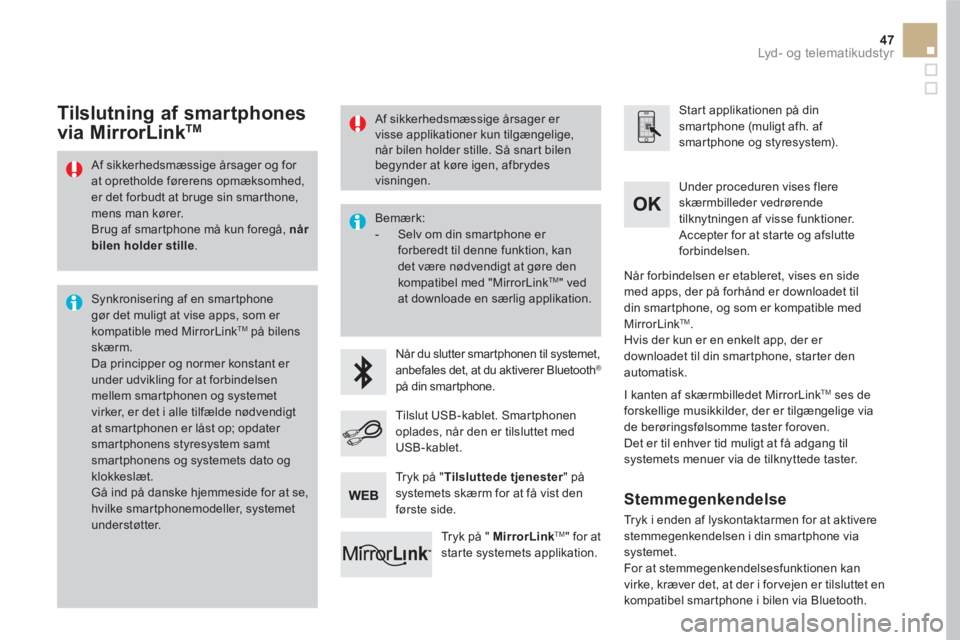
47 Lyd - o g te l e m at i k u d st y r
Af sikkerhedsmæssige årsager og for
at opretholde førerens opmæksomhed,
er det forbudt at bruge sin smarthone,
mens man kører.
Brug af smartphone må kun foregå, når
bilen holder stille
.
Synkronisering af en smartphone
gør det muligt at vise apps, som er
kompatible med MirrorLink
TM på bilens
skærm.
Da principper og normer konstant er
under udvikling for at forbindelsen
mellem smartphonen og systemet
virker, er det i alle tilfælde nødvendigt
at smartphonen er låst op; opdater
smartphonens styresystem samt
smartphonens og systemets dato og
klokkeslæt.
Gå ind på danske hjemmeside for at se,
hvilke smartphonemodeller, systemet
understøtter.
Bemærk:
- Selv om din smartphone er
forberedt til denne funktion, kan
det være nødvendigt at gøre den
kompatibel med "MirrorLink
TM " ved
at downloade en særlig applikation.
Når du slutter smartphonen til systemet,
anbefales det, at du aktiverer Bluetooth
®
på din smartphone.
Start applikationen på din
smartphone (muligt afh. af
smartphone og styresystem).
Under proceduren vises flere
skærmbilleder vedrørende
tilknytningen af visse funktioner.
Accepter for at starte og afslutte
forbindelsen.
Tilslut USB-kablet. Smartphonen
oplades, når den er tilsluttet med
USB-kablet.
Tryk på " MirrorLink
TM
" for at
starte systemets applikation.
Når forbindelsen er etableret, vises en side
med apps, der på forhånd er downloadet til
din smartphone, og som er kompatible med
MirrorLink
TM .
Hvis der kun er en enkelt app, der er
downloadet til din smartphone, starter den
automatisk.
Tilslutning af smartphones
via MirrorLink TM
I kanten af skærmbilledet MirrorLink TM
ses de
forskellige musikkilder, der er tilgængelige via
de berøringsfølsomme taster foroven.
Det er til enhver tid muligt at få adgang til
systemets menuer via de tilknyttede taster.
Tr y k p å " Tilsluttede tjenester
" på
systemets skærm for at få vist den
første side.
Af sikkerhedsmæssige årsager er
visse applikationer kun tilgængelige,
når bilen holder stille. Så snart bilen
begynder at køre igen, afbrydes
visningen.
Stemmegenkendelse
Tryk i enden af lyskontaktarmen for at aktivere
stemmegenkendelsen i din smartphone via
systemet.
For at stemmegenkendelsesfunktionen kan
virke, kræver det, at der i for vejen er tilsluttet en
kompatibel smartphone i bilen via Bluetooth.
Page 377 of 745

51 Lyd - o g te l e m at i k u d st y r
Tryk på " CarPlay
" for at vise
interfacet CarPlay®
.
Tilslut USB-kablet. Smartphonen
oplades, når den er tilsluttet med
USB-kablet.
Tryk i enden af lyskontaktarmen for at aktivere
stemmegenkendelsen i din smartphone via
systemet.
Tilslutning af smartphones
CarPlay ®
Tr y k p å " Tilsluttede tjenester
" på
systemets skærm for at få vist den
første side.
Tilslut USB-kablet. Smartphonen
oplades, når den er tilsluttet med
USB-kablet.
eller
Stemmegenkendelse
Af sikkerhedsmæssige årsager er visse
applikationer kun tilgængelige, når bilen
holder stille. Så snart bilen begynder at
køre igen, afbrydes visningen.
Synkronisering af en smartphone
gør det muligt at vise apps, som er
kompatible med CarPlay
®
på bilens
skærm.
Da principper og normer konstant
er under udvikling, anbefales det,
at du opdaterer din smartphones
styresystem.
Gå ind på danske hjemmeside for at se,
hvilke smartphonemodeller, systemet
understøtter.
Af sikkerhedsmæssige årsager og for
at opretholde førerens opmæksomhed,
er det forbudt at bruge sin smarthone,
mens man kører.
Brug af smartphone må kun foregå,
når bilen holder stille
.
Ved tilslutningen vises et eller flere
skærmbilleder vedrørende tilknytningen
af visse funktioner.
Tryk på " Te l e p h o n e
" for vise
interfacet CarPlay
®
.
Page 391 of 745

65 Lyd - o g te l e m at i k u d st y r
Media (medieafspillere)
SPØRGSMÅL
SVAR
LØSNING
Aflæsningen af min USB-
nøgle starter først efter
meget lang tid
(ca. 2 til 3 minutter). Nogle filer, der kommer fra USB-nøglen, kan gøre adgang til
aflæsning af nøglen meget langsom (søgningen bliver 10 gange
langsommere). Slet filerne på USB-nøglen, og begræns antallet
af undermapper i oversigten på nøglen.
Når jeg tilslutter min
iPhone som telefon og
på USB-stikket samtidig,
kan jeg ikke afspille
musikfilerne. Når min iPhone automatisk tilsluttes som telefon, tilsluttes
streaming-funktionen. Streaming-funktionen aktiveres i så fald i
stedet for USB-funktionen, som så ikke længere kan anvendes.
Tiden vises under afspilningen af det igangværende nummer uden
lyd på Apple
®-afspillerne. Afbryd og tilslut USB-forbindelsen (USB-
funktionen bliver aktiv i stedet for streamingen).
CD'en skubbes hele tiden
ud, eller den kan ikke
afspilles. CD'en er vendt forkert, kan ikke læses, den indeholder ikke
musikdata, eller lydformatet kan ikke læses af afspilleren.
- Kontroller, at CD'en er lagt i afspilleren med
den rigtige side opad.
- Kontroller CD'ens stand: Den kan ikke
afspilles, hvis den er ødelagt.
- Kontroller indholdet, hvis CD'en er brændt:
Se anvisningerne i afsnittet "Audio".
- CD-afspilleren kan ikke afspille DVD'er.
- Nogle brændte CD'ers kvalitet er så dårlig, at
de ikke kan afspilles af bilens musikanlæg.
CD'en er brændt i et format, der ikke er kompatibelt med afspilleren (udf,...).
CD'en er beskyttet mod piratkopiering, og systemet genkendes ikke
af afspilleren.
Svartiden efter en CD er
sat i eller efter tilslutningen
af en USB-nøgle er lang. Ved indsættelse af en ny medieafspiller læser systemet et vist antal
data (indholdsliste, titel, kunstner osv.). Dette kan tage fra nogle
sekunder til nogle minutter. Dette fænomen er normalt.
Page 405 of 745
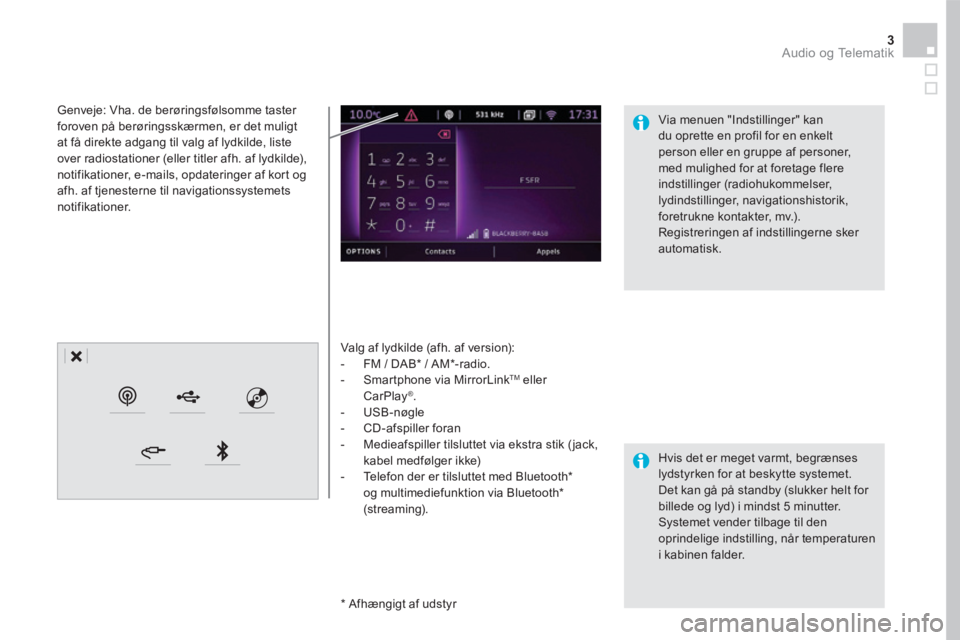
3 Audio og Telematik
Valg af lydkilde (afh. af version): - FM / DAB * / AM * -radio. - Smartphone via MirrorLink TM eller CarPlay ® . - USB-nøgle - CD-afspiller foran - Medieafspiller tilsluttet via ekstra stik ( jack, kabel medfølger ikke) - Telefon der er tilsluttet med Bluetooth * og multimediefunktion via Bluetooth * (streaming).
* Afhængigt af udstyr
Genveje: Vha. de berøringsfølsomme taster foroven på berøringsskærmen, er det muligt at få direkte adgang til valg af lydkilde, liste over radiostationer (eller titler afh. af lydkilde), notifikationer, e-mails, opdateringer af kort og afh. af tjenesterne til navigationssystemets notifikationer.
Hvis det er meget varmt, begrænses lydstyrken for at beskytte systemet. Det kan gå på standby (slukker helt for billede og lyd) i mindst 5 minutter. Systemet vender tilbage til den oprindelige indstilling, når temperaturen i kabinen falder.
Via menuen "Indstillinger" kan du oprette en profil for en enkelt person eller en gruppe af personer, med mulighed for at foretage flere indstillinger (radiohukommelser, lydindstillinger, navigationshistorik, foretrukne kontakter, mv.). Registreringen af indstillingerne sker automatisk.
Page 411 of 745

9 Audio og Telematik
Mundtlige kommandoer "Radio Media"
Disse handlinger kan udføres fra et hvilket som helst skærmbillede, efter at du har trykket på knappen for mundtlige kommandoer eller telefonen på rattet, på betingelse af at der ikke er en telefonsamtale i gang.
"Mundtlige kommandoer"Hjælpebeskeder
Tune to channel ˂...> (indstil på kanal ˂...>) You can pick a radio station by saying "tune to" and the station name or frequency. For example "tune to channel Talksport" or "tune to 98.5 FM". To listen to a preset radio station, say "tune to preset number". For example "tune to preset number five".
What's playing For at vise detaljer om "musikstykke", "kunstner" og "album", der lyttes til, kan du sige What's playing
Play song ˂...> (spil sang ˂...>)
Use the command "play" to select the type of music you'd like to hear. You can pick by "song", "artist", or "album". Just say something like "play artist, Madonna", "play song, Hey Jude", or "play album, Thriller". Play ar tist ("spil kunstner ˂...>).
Play album ("spil album ˂...>).
Medieafspillernes mundtlige kommandoer er kun tilgængelige ved USB-tilslutning.